
-
CanoScan Toolbox(佳能扫描仪软件)
大小:15.9M语言:中文 类别:其他应用系统:WinAll

标签:
CanoScan Toolbox是由佳能官方推出的通用扫描软件,可以方便用户进行各类文本、图片、相片或者宣传海报的扫描输出等操作,直接打印和连网打印可使得用户都可享有的超级输出质量。有需要的朋友快来下载使用吧。
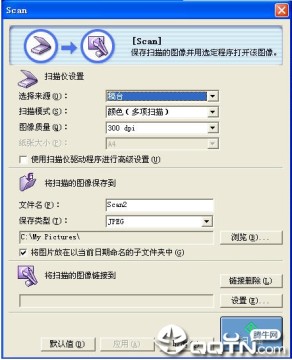
当指定目的地保存工具箱,这是一个临时文件夹下面的驱动安装操作系统,可能发生一个错误。
预防措施:
指定的文件夹不存在。
当操作系统从Windows XP升级到Windows Vista与安装工具箱,工具箱可能不正确操作。
预防措施:
卸载工具箱后,重新安装它。
扫描可能不会开始即使按EZ按钮。
CanoScan Toolbox佳能驱动有多个版本,而且一般来说是不兼容的。 即:不是版本越高越好。 所以,先告知扫描仪的型号,才能找到合适的TOOLBOX。
1. 将文档放在扫描仪上。
2. 依次选择“开始(Start)”->“所有程序(All Programs)”->“Canon”->“CanoScan Toolbox 4.0”->“CanoScan Toolbox 4.0”。
3. 显示“CanoScan Toolbox”主窗口。
4. 单击想要查看的按钮。(显示相关的安装窗口。)
5. 根据您的需要指定扫描模式和用于保存已扫描图像的文件夹,然后设置打印机。
6. 单击“扫描(Scan)”按钮。
toolbox显示没有配置怎么进行配置?
1,打开SolidWorks确定一下toolbox的插件是否启用,如果没有启用的话就启用,启用的话就关闭SolidWorks软件。
2,打开360安全卫士
3,点击查杀修复后出现,
4,点击漏洞修复出现,
5,点击补丁管理出现,
6,在补丁号查询中输入“3072630“找到后点击卸载就会出现
7,点击是然后卸载完成后他要求重启电脑你就点击重启电脑就行了,重启后他会把你出现漏洞修复的提示不要去管他重复2,3,4步的操作,他会扫描漏洞等漏洞扫描后点击这个KB3072630的漏洞,
8,在下面有一个忽略,点击一下忽略然后关闭360,运行SolidWorks的镜像文件,点击修复单机安装
9,点击下一步然后点击修复就行了。
厂商名称:

奥维互动地图免安装版最新版59.0M3694人在玩奥维互动地图是一款跨平台地图浏览器,支持iOS(iPhone、iPad)、Android、Windows、WindowsPhone、Web五大平台。集多种知名地图与一体,拥有强大的设计功能与地理信息展现技术,可满足各行各业地
下载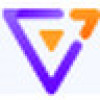
X6(图编辑引擎)9.3M12人在玩X6(图编辑引擎)是一款非常强大的蚂蚁金服AntV旗下的图编辑引擎,,它的功能十分全面,软件内置了图编辑场景的常规交互和设计,如群组、链接桩、节点缩放、旋转、连线交互等,使用起来十分方便,感
下载
护眼宝电脑版3.6M133人在玩眼睛是心灵的窗户,现在有很多的小孩子很小就戴着眼镜了,护眼宝是一款护眼app,护眼宝需要在pc端安装靠谱助手才行的,有需要的亲们赶快的来体验吧!
下载
暴风转码器38.6M1111人在玩 暴风转码器一款是视频格式转换工具,可以说暴风转码器是万能格式转换王,支持500多种源格式,专注于手机视频格式转换,是手机视频必备转换良器。
下载
魔影工厂官方免费版电脑版18.6M339人在玩魔影工厂是一款视频格式转换工具。魔影工厂转码功能超强,广泛适用于任何设备任何机型,不仅这样魔影工厂还拥有视频编辑功能,还能批量转换视频各种视频文件。
下载
几何箱Giho71.1M6人在玩几何箱Giho是一款深受用户欢迎的几何素材软件,它的功能十分强大,可以在软件中查看和学习各种设计知识和材料,并且还可以帮助用户整理自己电脑上的各种素材,有需要的朋友快来下载吧。
下载
几何箱Giho免安装版81.5M3人在玩几何箱Giho免安装版是一款非常好用的素材整理软件,它的页面简介,功能强大,能够帮助用户对几何素材进行整理,为你的素材安一个家,让灵感不再流浪,感兴趣的朋友不要错过了,欢迎大家下载体验
下载
路路通时刻表电脑版3.5M145人在玩路路通时刻表电脑版是一款可以查询火车时刻表数据的应用软件,具有数据最准确、软件最小、功能最全、完全免费、更新最及时、操作最简单等特色!而且操作简单支持多个系统平台查看。
下载
渲梦工厂(3dsmax插件)107.5M121人在玩渲梦工厂(RenderDreamFactory)简称RDFactory,这款软件是一款3dsmax插件工具,它用于3D动画及效果图辅助设计,其功能包括建模、场景、材质、灯光,动画、构图。渲染等功能,这款插件操作简单,
下载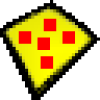
沙盘sandboxie软件4.6M175人在玩沙盘Sandboxie允许你在沙盘环境中运行浏览器或其他程序,因此运行所产生的变化可以随后删除。可用来消除上网、运行程序的痕迹,也可用来还原收藏夹、主页、注册表等。即使在沙盘进程中下载的文件
下载